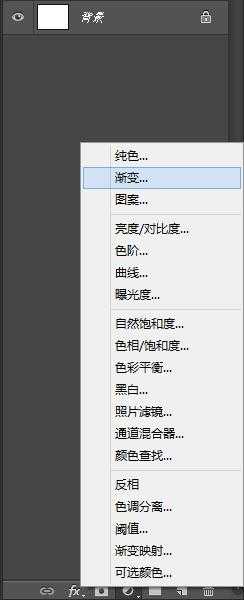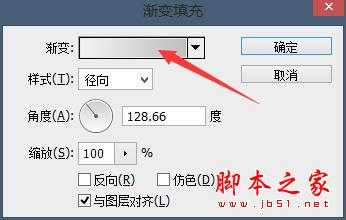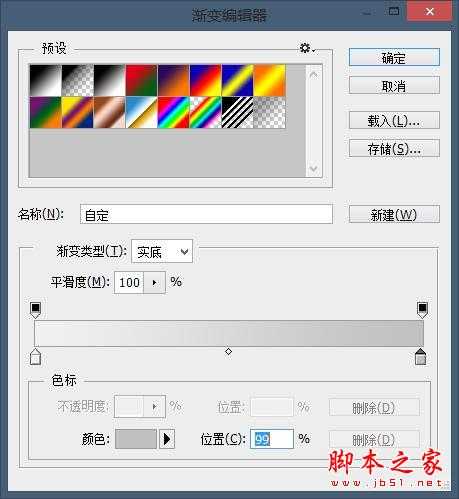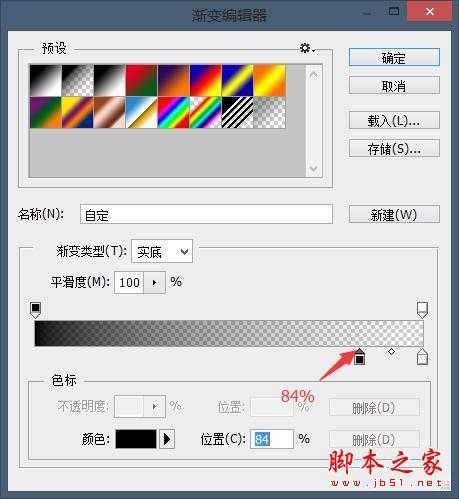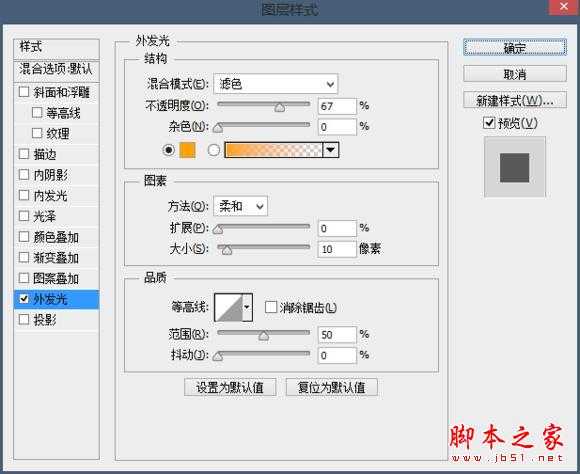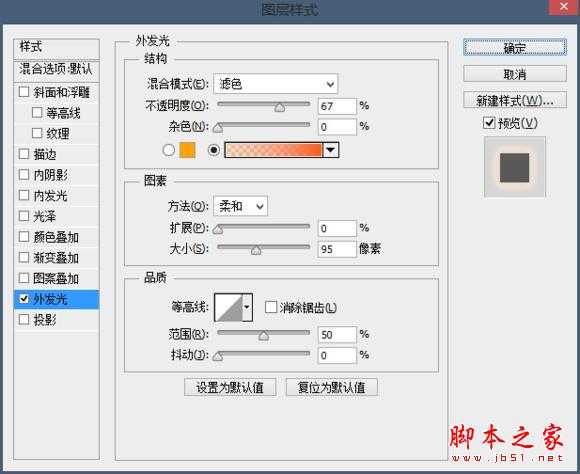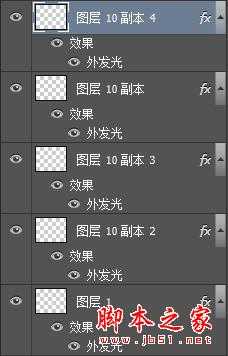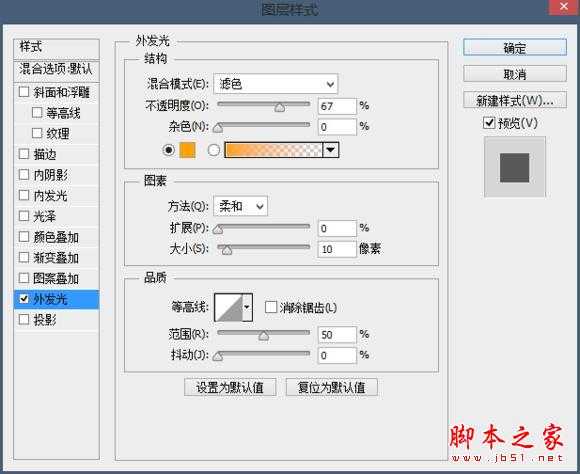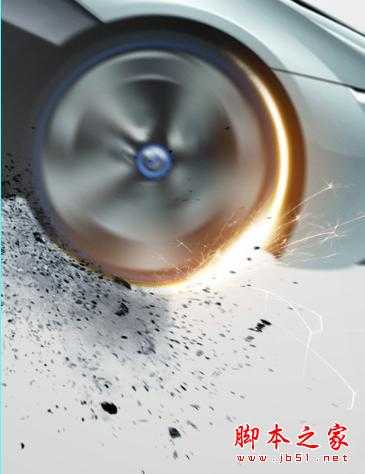幽灵资源网 Design By www.bzswh.com
最终效果:
1. 首先,新建画布,这里选择的是3840 px * 3072 px。
2. 添加渐变填充图层。
渐变参数设置如下:
颜色:c0c0c0,并添加蒙版。
3. 将素材:楼层,拖入,置于左上角。
4. 添加渐变填充图层,设置如下:
(先用选区工具选中图层的左半部分之后,再添加蒙板,然后回到图层部分,即可拖动调整渐变填充露出来的部分)
添加蒙版。
此步骤之后的效果图:
5. 将素材:汽车,拖入,将车轮分别抠出来,对车轮进行径向模糊,数值适宜即可,盖印图层,车轮部分对比图。
添加蒙版,适当涂抹。
6. 下面就是对车轮部分的处理,做出光芒的感觉,用白色画笔涂抹轮胎边缘。
添加图层样式,外发光,设置如下:
继续复制两层,加强效果,再复制一层,将图层效果修改:
复制一层刚刚修改过的图层。
继续涂抹轮胎
(这里为了大家方便观看,我隐藏了之前的图层)
添加效果:
将素材:火花,拖入,添加蒙版,适当涂抹。
(蒙版显示)
这样,轮胎部分的处理就基本完成了。
(可以添加多个火花哦)
7. 下面的部分就是看大家笔刷的收藏及找素材的能力了,可以使用各式各样的玻璃笔刷,还可以直接拖入小石子素材,做出满屏的破碎效果,但需要注意细节的处理,比如轮胎的下面部分,达到逼真的效果。
(完成的效果)
8. 最后,细节的调整,在中央部分画一个矩形,撞破玻璃的感觉。
加上一些字(素材中有字体),就此完成。
标签:
PS,海报
幽灵资源网 Design By www.bzswh.com
广告合作:本站广告合作请联系QQ:858582 申请时备注:广告合作(否则不回)
免责声明:本站文章均来自网站采集或用户投稿,网站不提供任何软件下载或自行开发的软件! 如有用户或公司发现本站内容信息存在侵权行为,请邮件告知! 858582#qq.com
免责声明:本站文章均来自网站采集或用户投稿,网站不提供任何软件下载或自行开发的软件! 如有用户或公司发现本站内容信息存在侵权行为,请邮件告知! 858582#qq.com
幽灵资源网 Design By www.bzswh.com
暂无评论...